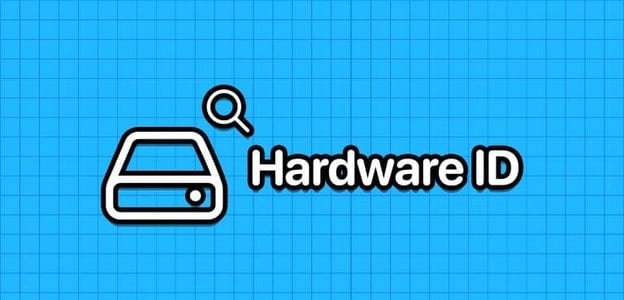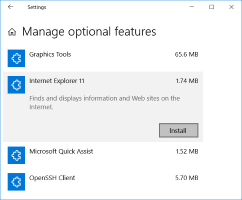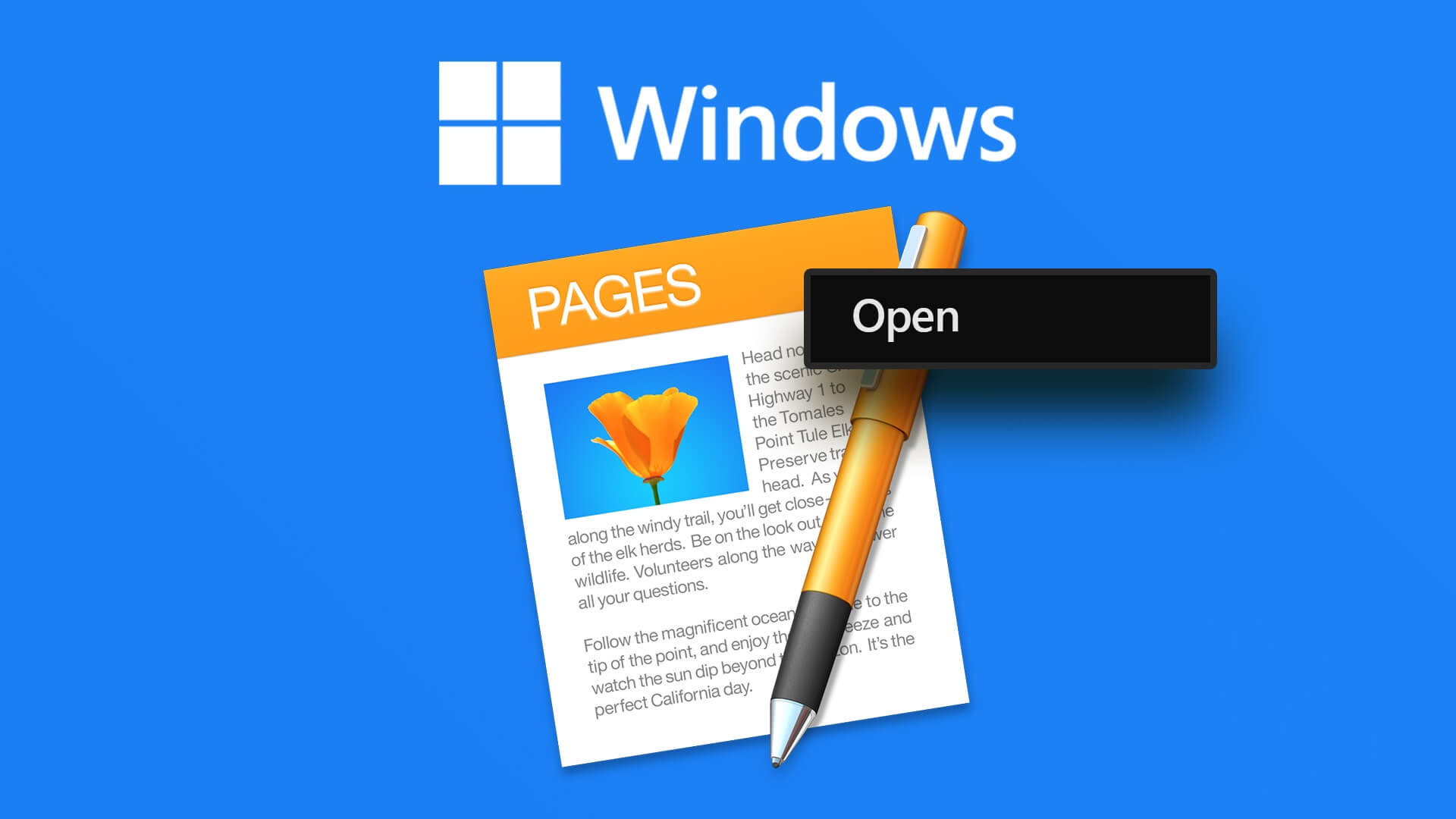Bereiten Outlook Eines der beliebtesten E-Mail-Programme für Windows-Benutzer. Wie jede andere App oder jeder andere Dienst ist sie jedoch nicht ohne Fehler. ein wenn Outlook weigert sich zu öffnen unter Windows 11. In diesem Beitrag haben wir eine Liste mit Lösungen zusammengestellt, die das Problem beheben sollten, dass Outlook unter Windows 11 im Handumdrehen nicht geöffnet wird. Also, lass es uns überprüfen.

1. OUTLOOK IM SICHEREN MODUS ÖFFNEN
Wenn Sie Outlook-Add-Ins verwenden, um deren Funktionalität zu verbessern, kann eines davon verhindern, dass Outlook normal geöffnet wird. Um dies zu überprüfen, können Sie versuchen, Outlook im abgesicherten Modus auszuführen.
So starten Sie Outlook in Sicherheitsmodus , drücken und halten STRG .-Taste und doppelklicken Outlook-Verknüpfung.
Windows zeigt eine Eingabeaufforderung an, in der Sie gefragt werden, ob Sie dies möchten Outlook starten im abgesicherten Modus. Klicken نعم Zur Bestätigung.
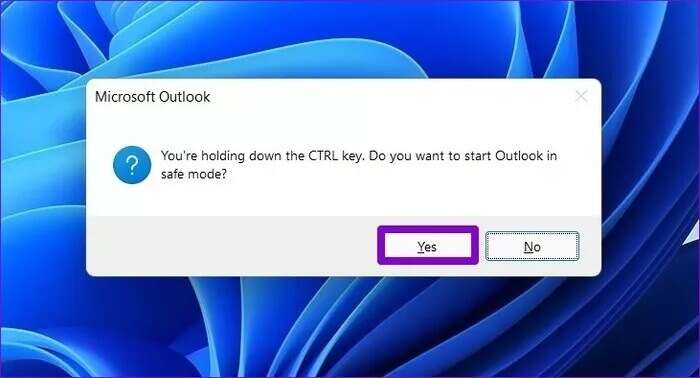
Wenn Outlook im abgesicherten Modus einwandfrei funktioniert, müssen Sie alle Add-Ons deaktivieren und die Anwendung erneut starten. Hier ist wie.
Schritt 1: Klicken Menü Datei oben.
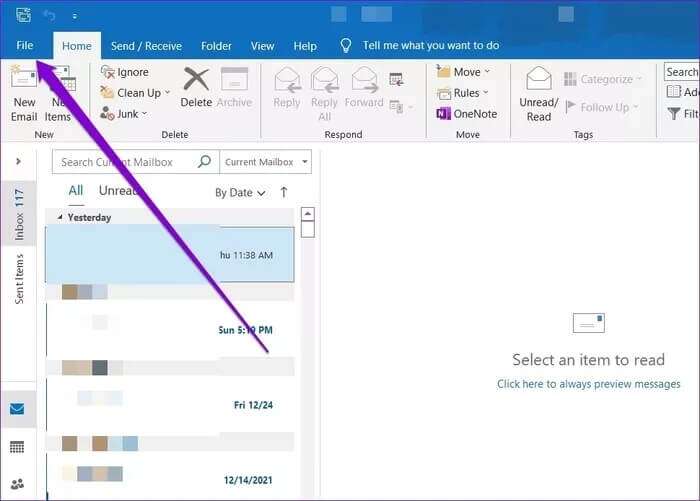
Schritt 2: Verwenden Sie den rechten Bereich, um zu zu wechseln Optionen.
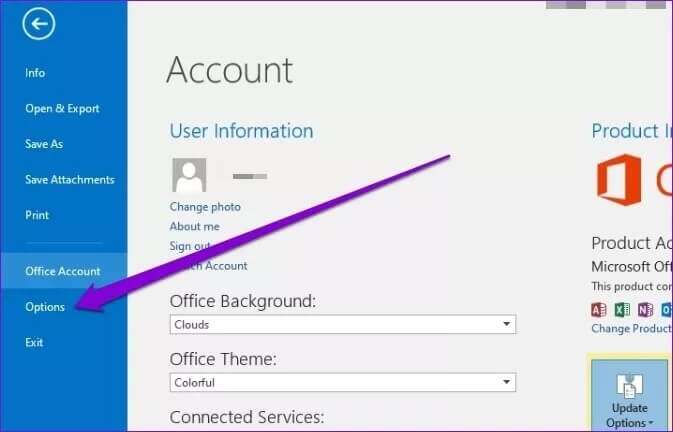
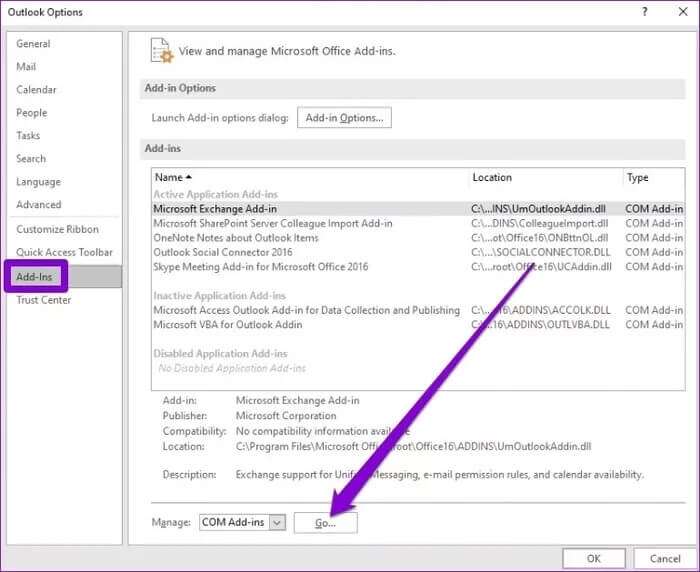
Deaktivieren Sie die Kontrollkästchen Zum Deaktivieren von Add-Ons Und klicken Sie OK.
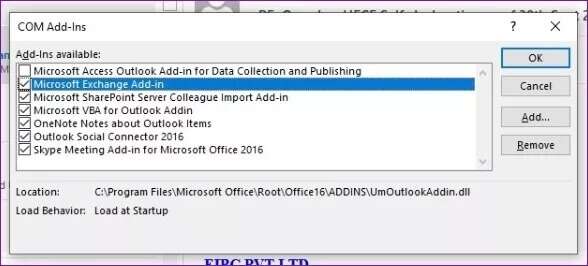
2. MICROSOFT BÜROREPARATUR
Wenn Sie Outlook selbst im abgesicherten Modus nicht öffnen können, können Sie sich an das Microsoft Office Repair Tool wenden, um Hilfe zu erhalten.
Schritt 1: drücken Sie die .-Taste Windows-+ R anfangen Dialogbox , Und geben Sie ein appwiz.cpl Und drücke Enter.
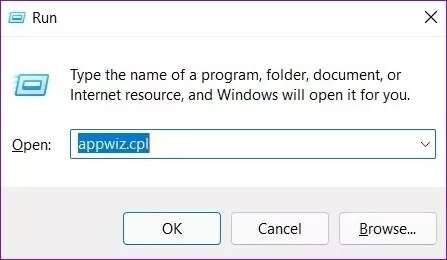
Schritt 2: Suchen Sie im Fenster Programme und Funktionen nach Microsoft Office Suite أو Microsoft 365. Klicken Sie mit der rechten Maustaste darauf und wählen Sie Ein Wechsel.
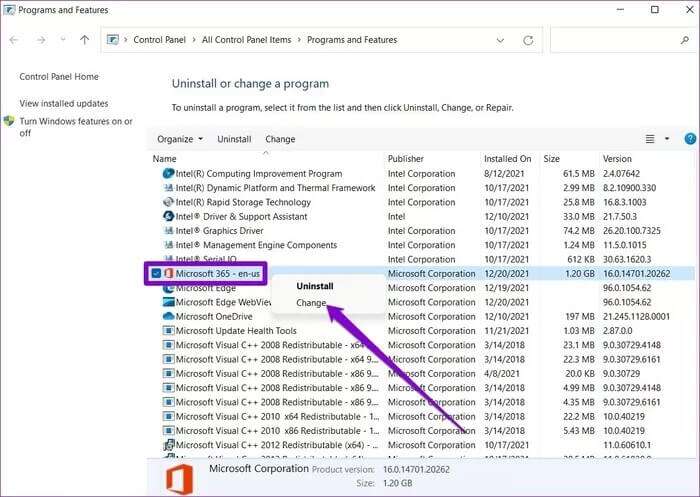
3: Lokalisieren Fix أو Online-Reparatur und klicke Reparaturknopf Folgen.
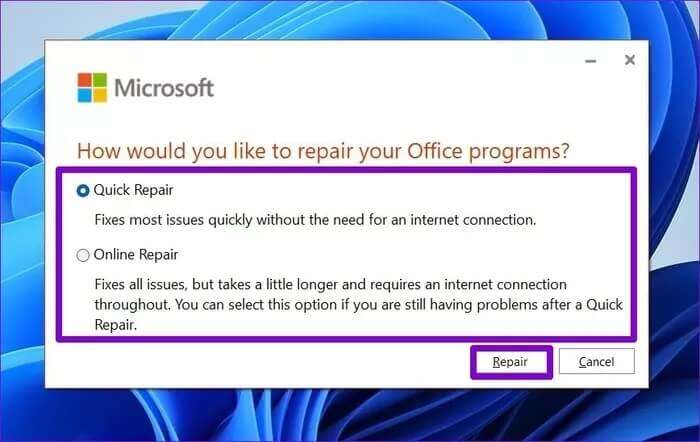
Überprüfen Sie nach Abschluss der Reparatur, ob Sie Outlook öffnen können.
3. Deaktivieren Sie den Kompatibilitätsmodus
Der Windows-Kompatibilitätsmodus wurde entwickelt, um Ihnen beim Ausführen alter Software und Programme unter Windows 11 zu helfen. Da Outlook jedoch vollständig für Windows 11 optimiert ist, kann die Ausführung im Kompatibilitätsmodus zu Problemen wie diesen führen. So deaktivieren Sie es.
Lokalisieren Outlook-Verknüpfung Und drücke Alt + Enter Öffnen Eigenschaften. Wechseln Sie zur Registerkarte Kompatibilität und deaktivieren Sie die Option Starte dieses Programm im Kompatibilitätsmodus für. Klicken "Implementierung" Dann "OK".
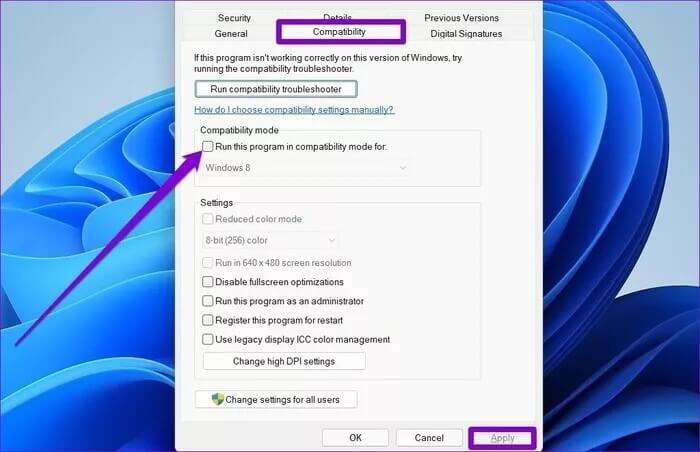
4. Navigationspad zurücksetzen
Manchmal können Probleme im Navigationsbereich verhindern, dass die Outlook-App ordnungsgemäß gestartet wird. In diesem Fall kann das Zurücksetzen des Navigationsbereichs hilfreich sein.
Um den Outlook-Navigationsbereich zurückzusetzen, drücken Sie die Taste . Windows-+ R erreichen Dialog ausführen. Geben Sie den folgenden Befehl ein und drücken Sie Enter.
look.exe / resetnavpane
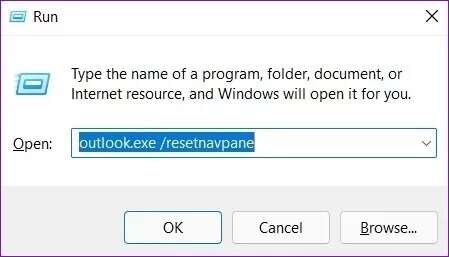
5. Aktualisieren Sie den AUSBLICK
Microsoft Office-Anwendungen werden normalerweise automatisch aktualisiert. Wenn es nicht aktualisiert wird, können Sie die Outlook-App manuell im abgesicherten Modus aktualisieren.
Schritt 1: Halten Sie die Strg-Taste gedrückt und doppelklicken Sie Outlook-Verknüpfung Um es im abgesicherten Modus zu öffnen. gehe zu Dateiliste.
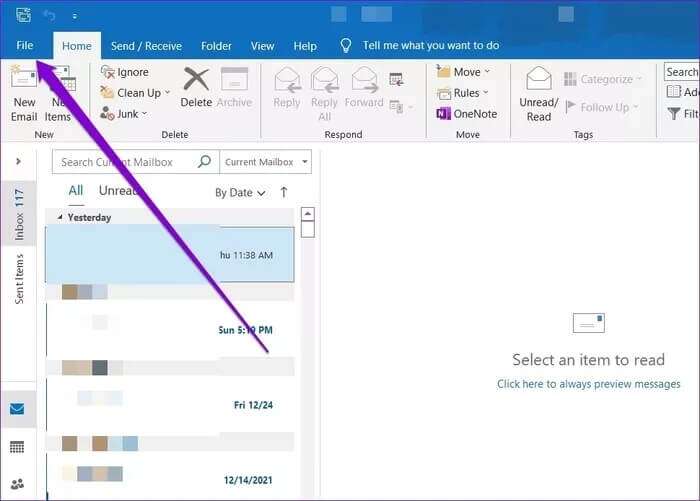
Schritt 2: Zur Registerkarte wechseln Office-Konto. Erweitern Sie Update-Optionen und tippen Sie auf Jetzt aktualisieren.
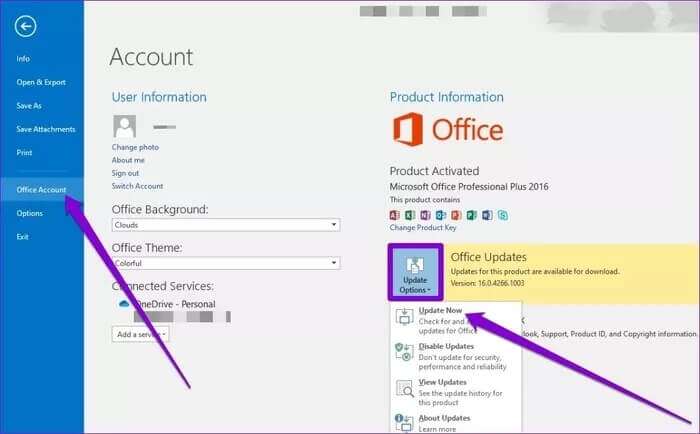
Um Microsoft Outlook zu deinstallieren, öffnen Sie ein Menü Start , und schreibe ein Ausblick. Klicken Sie mit der rechten Maustaste auf das erste Suchergebnis und wählen Sie Option deinstallieren.
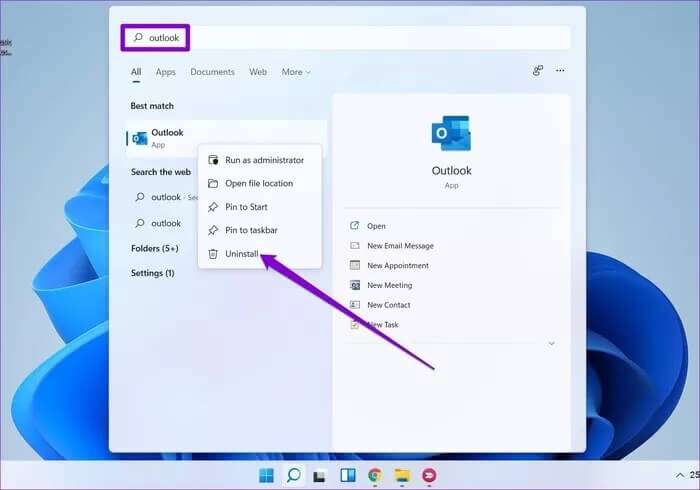
6. SFC-Check
Es gibt noch einen anderen Grund, auf den Sie stoßen könnten Problem beim Öffnen von Apps und Programmen unter Windows 11 Das ist, ob die Systemdateien auf Ihrem Computer beschädigt sind. Glücklicherweise können Sie diese Systemdateien reparieren, indem Sie SFC ausführen. Hier ist wie.
Schritt 1: Rechtsklick auf das Menüsymbol Start und wählen Sie Windows-Terminal (Administrator) aus der resultierenden Liste.
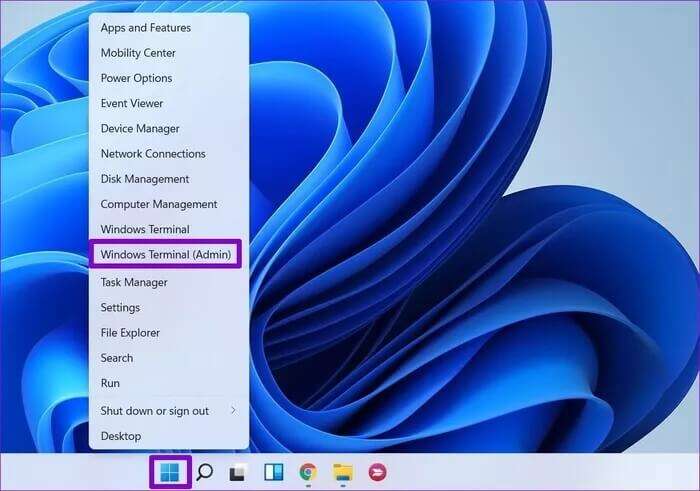
Schritt 2: Geben Sie den unten gezeigten Befehl ein und drücken Sie Enter.
sfc / scannow
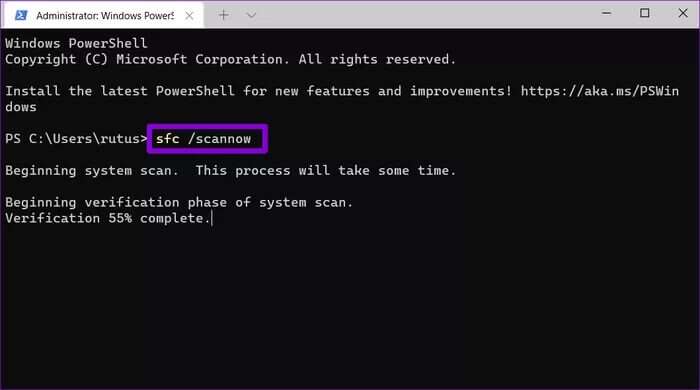
7. Löschen Sie den Datenordner der OUTLOOK-App
Wenn das Problem weiterhin besteht, sind die Outlook-App-Daten möglicherweise beschädigt. Um dieses Problem zu lösen, können Sie versuchen, den Outlook-App-Datenordner von Ihrem Computer zu entfernen und Outlook erneut zu öffnen. Hier ist wie.
Schritt 1: Klicke auf Windows-Taste + R anfangen Dialogbox , Und geben Sie ein%localappdata% , Und drücke Enter.
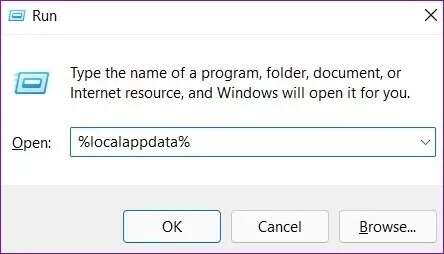
Schritt 2: Öffnen Microsoft .-Ordner und suche nach Outlook-Ordner.
3: Lokalisieren Outlook-Ordner und klicke auf das Symbol Mülleimer oben, um es zu löschen.
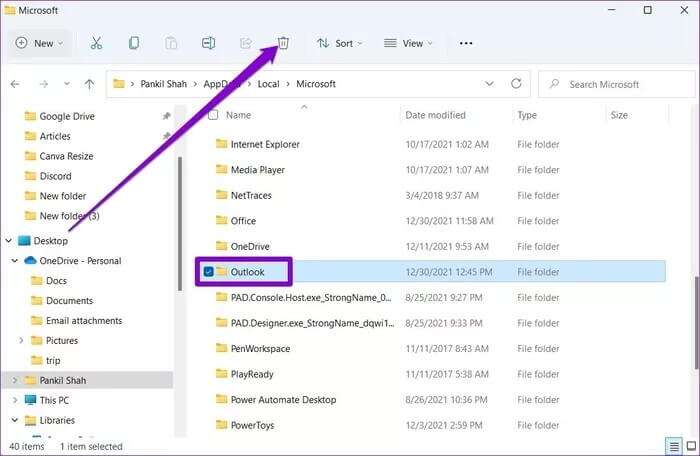
8. Erstellen Sie ein neues OUTLOOK-Konto
Das Outlook-Profil auf Ihrem Computer enthält Ihre Outlook-Einstellungen. Wenn Windows Probleme beim Zugriff auf dieses Profil hat, können Sie ein neues Profil erstellen und damit Outlook starten.
Schritt 1: Klicken Suchsymbol من Taskleiste , Und geben Sie ein Steuerplatine Und drücke Enter.
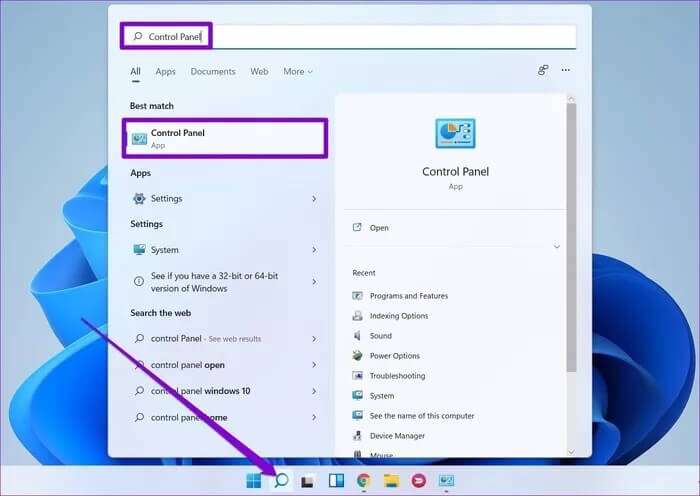
Schritt 2: Anzeigetyp umschalten auf Symbole Und klicken Sie Mail (Microsoft Outlook).
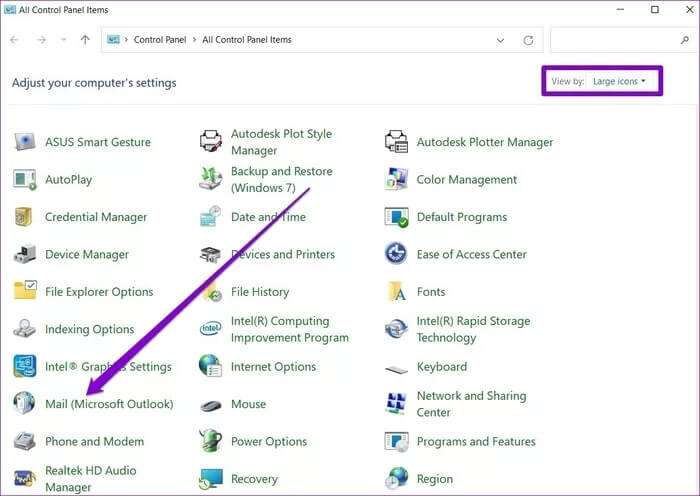
3: innerhalb Profile , Lokalisieren Profile anzeigen.
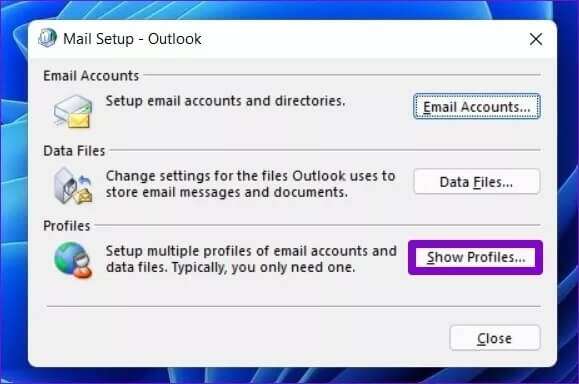
Schritt 4: Drück den Knopf "Zusatz" , geben Sie einen neuen Profilnamen ein und tippen Sie auf "OK".
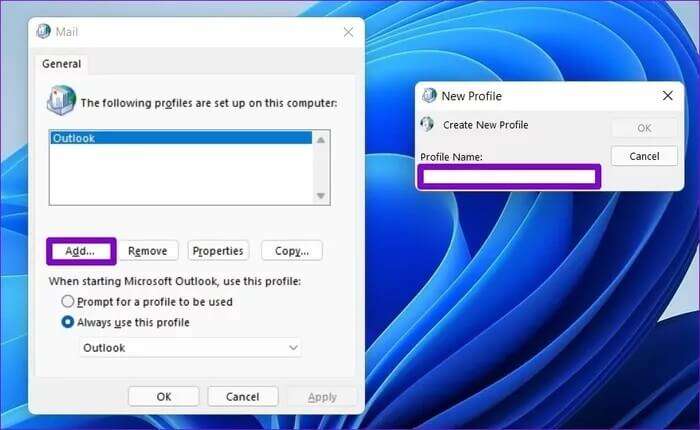
Schritt 5: im Fenster Füge ein Konto hinzu Gib deine Kontodaten ein und tippe auf nächster.
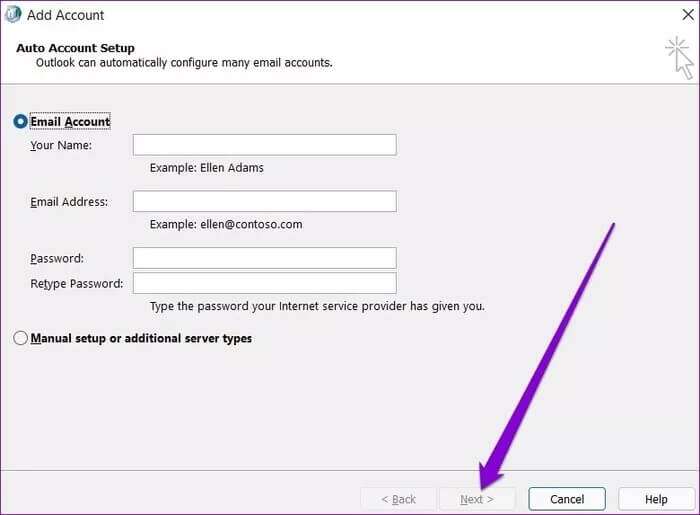
6: Nachdem das Profil erstellt wurde, wählen Sie unter . Ihr neues Profil aus Beim Starten von Microsoft Outlook Und drücke Anwendung.
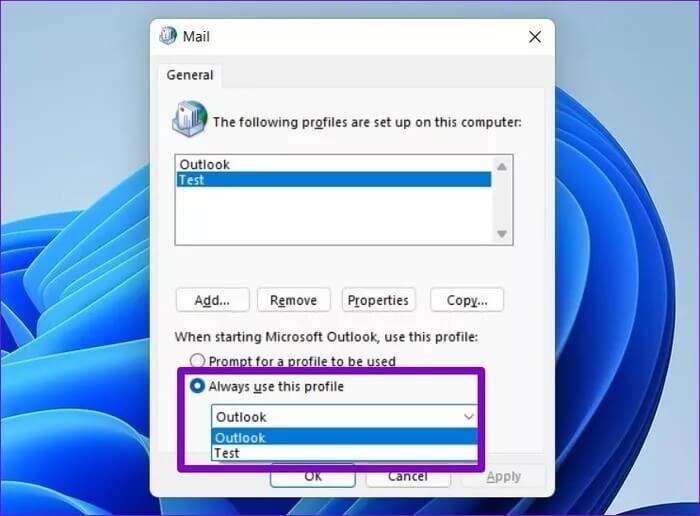
Überprüfen Sie, ob Sie Outlook öffnen können.
Einfach OUTLOOK öffnen
Outlook-Probleme sollten Sie nicht davon abhalten, Sie von Ihren wichtigen E-Mails fernzuhalten. Die oben genannten Lösungen sollten dazu beitragen, dass Outlook unter Windows 11 nicht geöffnet wird, und die Outlook-App wieder in ihrem Glanz erstrahlen. Teilen Sie uns in den Kommentaren unten mit, welche Lösung für Sie geeignet ist.